'Rsync' కమాండ్ యొక్క ప్రయోజనాలు
- ఇది ఇతర సాధనాల కంటే వేగవంతమైనది ఎందుకంటే ఇది మూలాధార స్థానం నుండి గమ్యస్థాన స్థానానికి సవరించబడిన లేదా గమ్యస్థాన స్థానంలో లేని ఫైల్లను మాత్రమే కాపీ చేస్తుంది.
- ఇది అసంపూర్ణ బదిలీకి మద్దతు ఇస్తుంది.
- దీనికి తక్కువ బ్యాండ్విడ్త్ అవసరం ఎందుకంటే ఇది ప్రసార సమయంలో డేటాను కుదిస్తుంది.
- ఇది ట్రాన్స్మిషన్ ఓవర్హెడ్ను తగ్గిస్తుంది ఎందుకంటే తక్కువ ముఖ్యమైన డేటా ఎన్క్రిప్షన్ లేకుండానే ప్రసారం చేయబడుతుంది.
వాక్యనిర్మాణం
“rsync” కమాండ్ యొక్క సింటాక్స్ కింది వాటిలో ఇవ్వబడింది:
rsync [ఎంపిక] మూల గమ్యంఇక్కడ, మూలం మరియు గమ్యం మార్గాలు స్థానికంగా లేదా రిమోట్గా ఉండవచ్చు. వివిధ ప్రయోజనాల కోసం ఈ కమాండ్తో వివిధ రకాల ఎంపికలను ఉపయోగించవచ్చు.
'Rsync' కమాండ్ యొక్క ఉపయోగకరమైన ఎంపికలు
“rsync” కమాండ్ యొక్క కొన్ని సాధారణంగా ఉపయోగించే ఎంపికలు క్రింది వాటిలో వివరించబడ్డాయి:
| ఎంపిక | ప్రయోజనం |
|---|---|
| -తో | ఇది ప్రసార సమయంలో డేటాను కుదించడానికి ఉపయోగించబడుతుంది. |
| -ఆర్ | ఏదైనా ఫైల్ అనుమతిని ఉంచకుండా డేటాను పునరావృతంగా సమకాలీకరించడానికి ఇది ఉపయోగించబడుతుంది. |
| -ఎ | ఇది అన్ని ఫైల్ అనుమతులను ఉంచడం ద్వారా డేటాను పునరావృతంగా సమకాలీకరించడానికి ఉపయోగించబడుతుంది. |
| -బి | ఇది ప్రసార సమయంలో డేటా యొక్క బ్యాకప్ను ఉంచడానికి ఉపయోగించబడుతుంది. |
| -లో | ఇది అవుట్పుట్ను వెర్బోస్ ఫార్మాట్లో ప్రదర్శించడానికి ఉపయోగించబడుతుంది. |
| -p | ఇది బదిలీ యొక్క పురోగతిని ప్రదర్శించడానికి ఉపయోగించబడుతుంది. |
| -ఎన్ | ఫైల్లు లేదా ఫోల్డర్లను బదిలీ చేయడానికి ముందు సమకాలీకరణ పని చేస్తుందో లేదో తనిఖీ చేయడానికి ఇది ఉపయోగించబడుతుంది. |
15 'Rsync' ఉదాహరణల జాబితా
- ఒకే ఫైల్ మరియు ఫోల్డర్ను స్థానికంగా బదిలీ చేయండి
- బహుళ ఫైల్లు మరియు ఫోల్డర్లను స్థానికంగా బదిలీ చేయండి
- ఒకే ఫైల్ మరియు ఫోల్డర్ను రిమోట్గా బదిలీ చేయండి
- బహుళ ఫైల్లు మరియు ఫోల్డర్లను రిమోట్గా బదిలీ చేయండి
- బదిలీ యొక్క పురోగతిని ప్రదర్శించండి
- బదిలీ సమయంలో డేటాను కుదించండి
- బ్యాండ్విడ్త్ పరిమితితో బదిలీ చేయండి
- ఫైల్లు మరియు ఫోల్డర్లను పునరావృతంగా బదిలీ చేయండి
- కనిష్ట పరిమాణ పరిమితితో బదిలీ చేయండి
- గరిష్ట పరిమాణ పరిమితితో బదిలీ చేయండి
- ప్రత్యేక రకం ఫైళ్ళను బదిలీ చేయండి
- మూలం మరియు గమ్యం ఫైల్ల మధ్య తేడాలను ప్రదర్శించండి
- బదిలీ సమయంలో ఫైల్లను చేర్చండి లేదా మినహాయించండి
- డ్రై మోడ్లో డేటాను సమకాలీకరించండి
- బదిలీ తర్వాత సోర్స్ ఫైల్స్ మరియు ఫోల్డర్లను తొలగించండి
ఒకే ఫైల్ మరియు ఫోల్డర్ను స్థానికంగా బదిలీ చేయండి
ప్రస్తుత స్థానం యొక్క ఫైల్లు మరియు ఫోల్డర్ల జాబితాను ప్రదర్శించడానికి “ls” ఆదేశాన్ని అమలు చేయండి. తర్వాత, స్థానికంగా “employees_copy.txt” ఫైల్కి “employees.txt” ఫైల్ను బదిలీ చేయడానికి “rsync” ఆదేశాన్ని అమలు చేయండి. ఫైల్ సరిగ్గా బదిలీ చేయబడిందో లేదో తనిఖీ చేయడానికి “ls” ఆదేశాన్ని మళ్లీ అమలు చేయండి.
$లు
$ rsync ఉద్యోగులు.txt ఉద్యోగులు_copy.txt
$లు
కింది అవుట్పుట్ “employee.txt” ఫైల్ విజయవంతంగా బదిలీ చేయబడిందని చూపిస్తుంది:
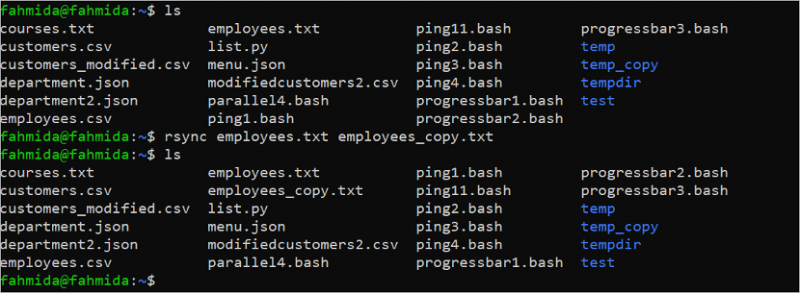
రెండు ఫోల్డర్లలో “courses.txt” ఫైల్ ఉన్న టెంప్డిర్ ఫోల్డర్కు టెంప్ ఫోల్డర్లోని కంటెంట్ని బదిలీ చేయాల్సి ఉందని అనుకుందాం. తాత్కాలిక ఫోల్డర్ యొక్క కంటెంట్ను తనిఖీ చేయడానికి “ls temp” ఆదేశాన్ని అమలు చేయండి. తరువాత, ఈ ఫైల్ యొక్క కంటెంట్ను తనిఖీ చేయడానికి “cat temp/courses.txt” ఆదేశాన్ని అమలు చేయండి. తరువాత, tempdir ఫోల్డర్ యొక్క కంటెంట్ను తనిఖీ చేయడానికి “ls tempdir” ఆదేశాన్ని అమలు చేయండి. తరువాత, ఈ ఫైల్ యొక్క కంటెంట్ను తనిఖీ చేయడానికి “cat tempdir/courses.txt” ఆదేశాన్ని అమలు చేయండి.
$ ls ఉష్ణోగ్రత
$ cat temp/courses.txt
$ lstempdir
$ cat tempdir/courses.txt
tempdir మరియు tempdir ఫోల్డర్ల యొక్క “courses.txt” ఫైల్ కంటెంట్ కొద్దిగా భిన్నంగా ఉందని అవుట్పుట్ చూపిస్తుంది మరియు tempdir ఫోల్డర్ యొక్క “courses.txt” ఫైల్ కంటే టెంప్ ఫోల్డర్ యొక్క “courses.txt” ఫైల్ ఎక్కువ డేటాను కలిగి ఉంది. .
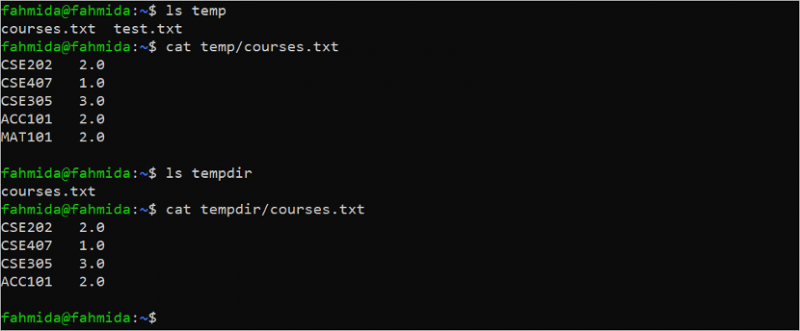
టెంప్డిర్ ఫోల్డర్కి టెంప్డిర్ ఫోల్డర్లోని కంటెంట్ను బదిలీ చేయడానికి కింది ఆదేశాన్ని అమలు చేయండి మరియు ఫైల్ సరిగ్గా అప్డేట్ చేయబడిందో లేదో నిర్ధారించడానికి టెంప్డిర్ ఫోల్డర్లోని “courses.txt” ఫైల్ కంటెంట్ను తనిఖీ చేయండి:
$ rsync -a temp/ tempdir/$ lstempdir
$ cat tempdir/courses.txt
టెంప్డిర్ ఫోల్డర్లోని కంటెంట్ సరిగ్గా tempdir ఫోల్డర్కు బదిలీ చేయబడిందని మరియు tempdir ఫోల్డర్ యొక్క “courses.txt” ఫైల్ కంటెంట్ సరిగ్గా అప్డేట్ చేయబడిందని క్రింది అవుట్పుట్ చూపిస్తుంది:
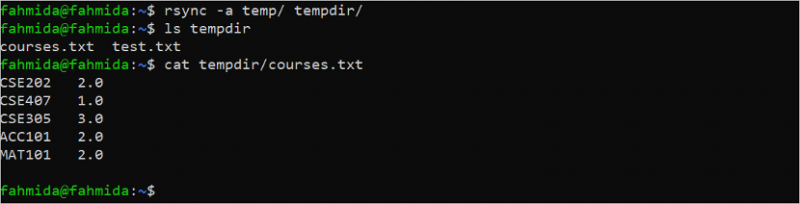
బహుళ ఫైల్లు మరియు ఫోల్డర్లను స్థానికంగా బదిలీ చేయండి
బహుళ ఫైల్లు మరియు ఫోల్డర్లను స్థానికంగా బదిలీ చేయడానికి “rsync” ఆదేశం ఉపయోగించబడుతుంది. 'ping1.bash' మరియు 'ping2.bash' ఫైల్లను tempdir ఫోల్డర్కు బదిలీ చేయడానికి క్రింది ఆదేశాన్ని అమలు చేయండి మరియు బదిలీ తర్వాత tempdir ఫోల్డర్ యొక్క కంటెంట్ను తనిఖీ చేయండి. అవుట్పుట్ను వెర్బోస్ ఫార్మాట్లో ప్రదర్శించడానికి “rsync” కమాండ్తో -v ఎంపిక ఉపయోగించబడుతుంది:
$ rsync -v ping1.bash ping2.bash tempdir/$ lstempdir
tempdir ఫోల్డర్కి బహుళ ఫైల్లు సరిగ్గా బదిలీ చేయబడతాయని క్రింది అవుట్పుట్ చూపిస్తుంది:
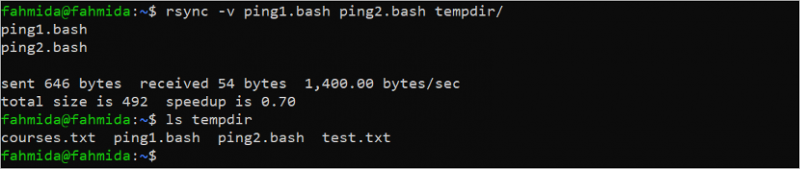
టెంప్, టెంప్డిర్ మరియు టెస్ట్ ఫోల్డర్ల యొక్క కంటెంట్ను తనిఖీ చేయడానికి క్రింది ఆదేశాలను అమలు చేయండి మరియు పరీక్ష మరియు టెంప్డిర్ ఫోల్డర్లోని కంటెంట్ను తాత్కాలిక ఫోల్డర్కు బదిలీ చేయండి:
$ ls ఉష్ణోగ్రత$ lstempdir
$ ls పరీక్ష
$ rsync -av పరీక్ష/ టెంప్డిర్/ టెంప్/
$ ls ఉష్ణోగ్రత
పరీక్ష మరియు టెంప్డిర్ ఫోల్డర్ల కంటెంట్ టెంప్ ఫోల్డర్కు విజయవంతంగా బదిలీ చేయబడిందని అవుట్పుట్ చూపిస్తుంది. “customers.csv”, “ping1.bash” మరియు “ping2.bash” ఫైల్లు తాత్కాలిక ఫోల్డర్కు కొత్త ఫైల్లుగా జోడించబడ్డాయి:

ఒకే ఫైల్ మరియు ఫోల్డర్ను రిమోట్గా బదిలీ చేయండి
ఫైల్లు మరియు ఫోల్డర్లను రిమోట్గా బదిలీ చేయడానికి మీరు రిమోట్ లొకేషన్లో SSH సర్వర్ని ఇన్స్టాల్ చేసి, కాన్ఫిగర్ చేయాలి. మీరు దీన్ని తనిఖీ చేయవచ్చు ట్యుటోరియల్ SSH సర్వర్ను కాన్ఫిగర్ చేయడానికి.
ప్రస్తుత స్థానం యొక్క “courses.txt” ఫైల్ పరిమాణాన్ని తనిఖీ చేయడానికి కింది ఆదేశాన్ని అమలు చేయండి:
ls -la courses.txt“courses.txt” ఫైల్ పరిమాణం 65 బైట్లు అని అవుట్పుట్ చూపిస్తుంది:

'courses.txt'ని బదిలీ చేయడానికి కింది ఆదేశాన్ని అమలు చేయండి /home/ubuntu/courses/ రిమోట్ స్థానం యొక్క ఫోల్డర్, ubuntu@192.168.0.101. ఫైల్ను బదిలీ చేయడానికి ముందు మీరు రిమోట్ మెషీన్ యొక్క రూట్ పాస్వర్డ్ను అందించాలి:
rsync -v courses.txt ubuntu@192.168.0.101:/home/ubuntu/courses/కింది అవుట్పుట్ “courses.txt” ఫైల్ రిమోట్ మెషీన్లోకి సరిగ్గా బదిలీ చేయబడిందని మరియు ఫైల్ పరిమాణం 65 బైట్లు అని చూపిస్తుంది:

తాత్కాలిక ఫోల్డర్ను బదిలీ చేయడానికి కింది ఆదేశాన్ని అమలు చేయండి /home/ubuntu/courses/ రిమోట్ స్థానం యొక్క ఫోల్డర్, ubuntu@192.168.0.101. మునుపటి ఆదేశం వలె ఫైల్ను బదిలీ చేయడానికి ముందు మీరు రిమోట్ మెషీన్ యొక్క రూట్ పాస్వర్డ్ను అందించాలి.
rsync -av temp/ ubuntu@192.168.0.101:/home/ubuntu/courses/కింది అవుట్పుట్ తాత్కాలిక ఫోల్డర్లోని కంటెంట్ రిమోట్ మెషీన్లోకి సరిగ్గా బదిలీ చేయబడిందని చూపిస్తుంది:
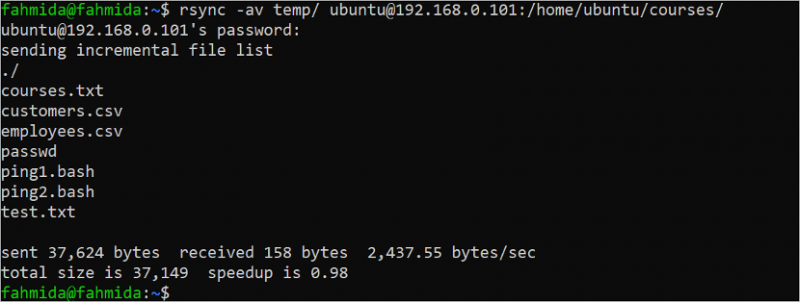
బహుళ ఫైల్లు మరియు ఫోల్డర్లను రిమోట్గా బదిలీ చేయండి
కింది “rsync” ఆదేశం “customers.csv” మరియు “department.json” ఫైల్లను బదిలీ చేస్తుంది /home/Ubuntu/files/ రిమోట్ స్థానం యొక్క ఫోల్డర్, ubuntu@192.168.0.101.
rsync -av customers.csv Department.json ubuntu@192.168.0.101:/home/ubuntu/files/కింది అవుట్పుట్ బహుళ ఫైల్లు రిమోట్ స్థానానికి విజయవంతంగా బదిలీ చేయబడిందని చూపిస్తుంది:

కింది “rsync” ఆదేశం టెంప్ మరియు టెస్ట్ ఫోల్డర్ల కంటెంట్ను మరియు “department.json” ఫైల్కు బదిలీ చేస్తుంది /home/Ubuntu/files/ రిమోట్ స్థానం యొక్క ఫోల్డర్, ubuntu@192.168.0.101.
rsync -av temp/ test/ Department.json ubuntu@192.168.0.101:/home/ubuntu/files/బహుళ ఫోల్డర్ల కంటెంట్ రిమోట్ స్థానానికి విజయవంతంగా బదిలీ చేయబడిందని క్రింది అవుట్పుట్ చూపిస్తుంది:
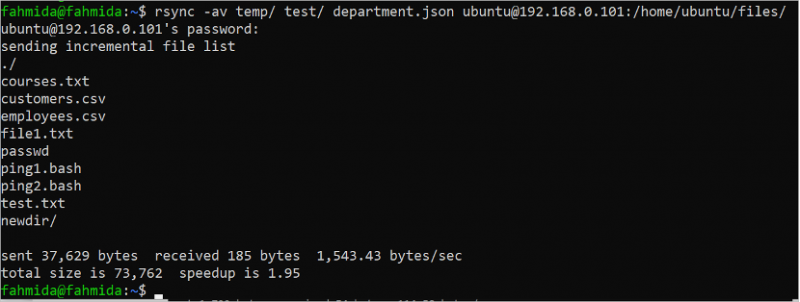
బదిలీ యొక్క పురోగతిని ప్రదర్శించండి
tempdir ఫోల్డర్ యొక్క కంటెంట్ను ప్రోగ్రెస్ సమాచారంతో temp_copy ఫోల్డర్కు బదిలీ చేయడానికి –progress ఎంపికతో “rsync” ఆదేశాన్ని అమలు చేయండి.
rsync -a tempdir/ temp_copy --progressకింది అవుట్పుట్ temp_copy డైరెక్టరీ స్థానికంగా సృష్టించబడిందని మరియు tempdir ఫోల్డర్లోని కంటెంట్ విజయవంతంగా temp_copy ఫోల్డర్కి బదిలీ చేయబడిందని చూపిస్తుంది:
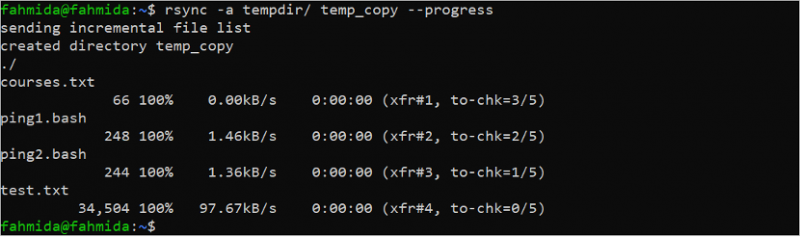
బదిలీ సమయంలో డేటాను కుదించండి
టెంప్డిర్ డైరెక్టరీని స్థానికంగా టెస్ట్ డైరెక్టరీకి కుదించడానికి మరియు బదిలీ చేయడానికి –z ఎంపికతో కింది “rsync” ఆదేశాన్ని అమలు చేయండి:
rsync -za tempdir/test/కంప్రెస్ చేయబడిన డైరెక్టరీ స్థానికంగా విజయవంతంగా బదిలీ చేయబడిందని క్రింది అవుట్పుట్ చూపిస్తుంది:

బ్యాండ్విడ్త్ పరిమితితో బదిలీ చేయండి
/etc/passwd ఫైల్ను స్థానికంగా టెంప్ ఫోల్డర్కు బదిలీ చేయడానికి 100 విలువతో –bwlimit ఎంపికతో కింది “rsync” ఆదేశాన్ని అమలు చేయండి:
rsync -v --bwlimit=100 etc/passwd టెంప్/పాస్వర్డ్ ఫైల్ విజయవంతంగా బదిలీ చేయబడిందని క్రింది అవుట్పుట్ చూపిస్తుంది:

ఫైల్ మరియు ఫోల్డర్ను పునరావృతంగా బదిలీ చేయండి
పరీక్ష ఫోల్డర్ను స్థానికంగా test_bak ఫోల్డర్లోకి బదిలీ చేయడానికి –rv ఎంపికతో కింది “rsync” ఆదేశాన్ని అమలు చేయండి:
rsync -rv పరీక్ష/ test_bak/పరీక్ష ఫోల్డర్ విజయవంతంగా test_bak ఫోల్డర్కి బదిలీ చేయబడిందని క్రింది అవుట్పుట్ చూపిస్తుంది:
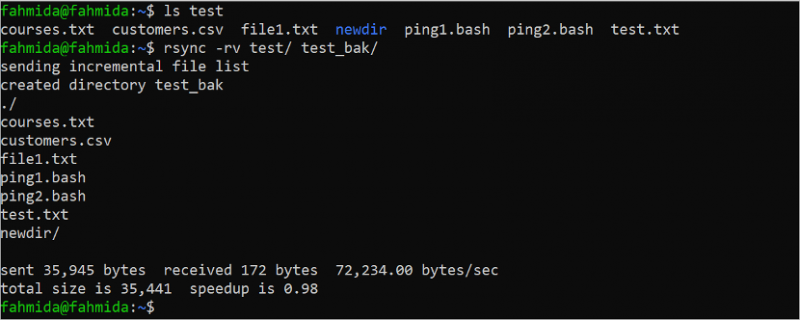
కనిష్ట పరిమాణ పరిమితితో బదిలీ చేయండి
ఫైల్లు మరియు ఫోల్డర్లను బదిలీ చేసే కనీస పరిమాణ పరిమితిని సెట్ చేయడానికి “rsync” ఆదేశాన్ని ఉపయోగించి ఫైల్లు మరియు ఫోల్డర్లను బదిలీ చేయడం –min-size ఎంపికను ఉపయోగించి పరిమితం చేయవచ్చు. ఈ ఫోల్డర్ యొక్క ప్రతి ఫైల్ మరియు ఫోల్డర్ యొక్క పరిమాణాన్ని తనిఖీ చేయడానికి క్రింది “ls -la tempdir” ఆదేశాన్ని అమలు చేయండి. తరువాత, tempdir ఫోల్డర్ యొక్క కంటెంట్ను కనీస పరిమాణ పరిమితితో tempdir_bak ఫోల్డర్కు బదిలీ చేయడానికి “rsync” ఆదేశాన్ని అమలు చేయండి.
ls -la tempdirrsync -av --min-size='245B' tempdir/tempdir_bak
కింది అవుట్పుట్ tempdir ఫోల్డర్లో కనీస పరిమాణానికి సరిపోయే రెండు ఫైల్లు ఉన్నాయని చూపిస్తుంది. అవి “ping1.bash” (248 బైట్లు) మరియు “test.txt” (34504 బైట్లు). ఈ ఫైల్లు tempdir_bak ఫోల్డర్కి బదిలీ చేయబడతాయి మరియు tempdir ఫోల్డర్లోని ఇతర ఫైల్లు విస్మరించబడ్డాయి:
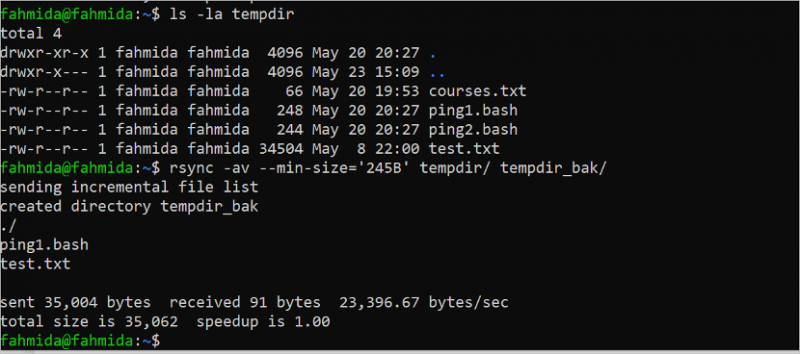
గరిష్ట పరిమాణ పరిమితితో బదిలీ చేయండి
బదిలీ చేసే ఫైల్లు మరియు ఫోల్డర్ల గరిష్ట పరిమాణ పరిమితిని సెట్ చేయడానికి –max-size ఎంపికను ఉపయోగించి “rsync” ఆదేశాన్ని ఉపయోగించి ఫైల్లు మరియు ఫోల్డర్లను బదిలీ చేయడం పరిమితం చేయవచ్చు. ఈ ఫోల్డర్ యొక్క ప్రతి ఫైల్ మరియు ఫోల్డర్ యొక్క పరిమాణాన్ని తనిఖీ చేయడానికి క్రింది “ls -la temp” ఆదేశాన్ని అమలు చేయండి. తరువాత, టెంప్ ఫోల్డర్ యొక్క కంటెంట్ను గరిష్ట పరిమాణ పరిమితితో temp_bak ఫోల్డర్కు బదిలీ చేయడానికి “rsync” ఆదేశాన్ని అమలు చేయండి.
ls-la ఉష్ణోగ్రతrsync --max-size='250B' temp/ temp_bak/
గరిష్ట పరిమాణ పరిమితితో సరిపోలే తాత్కాలిక ఫోల్డర్లో నాలుగు ఫైల్లు ఉన్నాయని క్రింది అవుట్పుట్ చూపిస్తుంది. అవి “courses.txt” (65 బైట్లు), “employees.csv” (361 బైట్లు), “ping1.bash” (248 బైట్లు) మరియు “ping2.bash” (244 బైట్లు). ఈ ఫైల్లు temp_bak ఫోల్డర్కి బదిలీ చేయబడతాయి మరియు తాత్కాలిక ఫోల్డర్లోని ఇతర ఫైల్లు విస్మరించబడతాయి:

ప్రత్యేక రకం ఫైళ్ళను బదిలీ చేయండి
ఫైల్ యొక్క పొడిగింపును “rsync” ఆదేశంలో పేర్కొనడం ద్వారా బదిలీ చేసే ఫైల్ రకాన్ని సెట్ చేయవచ్చు. టెంప్ ఫోల్డర్ యొక్క అన్ని టెక్స్ట్ ఫైల్లను mydir ఫోల్డర్కు బదిలీ చేయడానికి కింది “rsync” ఆదేశాన్ని అమలు చేయండి. ఇక్కడ, టెక్స్ట్ ఫైల్ యొక్క పొడిగింపు '*.txt'ని ఉపయోగించి సూచించబడుతుంది:
rsync -v temp/*.txt mydir/'courses.txt' మరియు 'test.txt' అనే రెండు టెక్స్ట్ ఫైల్లు mydir ఫోల్డర్కి బదిలీ చేయబడతాయని మరియు టెంప్ ఫోల్డర్లోని ఇతర ఫైల్లు విస్మరించబడిందని క్రింది అవుట్పుట్ చూపిస్తుంది:
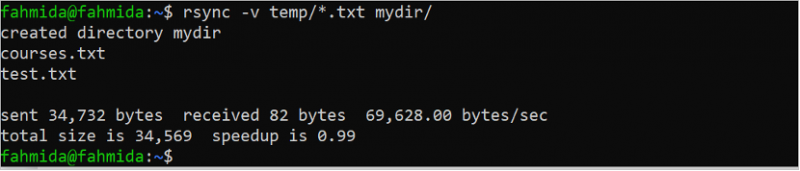
మూలం మరియు గమ్యం ఫైల్ల మధ్య తేడాలను ప్రదర్శించండి
ఫైల్లు లేదా ఫోల్డర్లు స్థానికంగా లేదా రిమోట్గా ఒక స్థానం నుండి మరొక స్థానానికి బదిలీ చేయబడినప్పుడు, రెండు స్థానాలు ఒకే ఫైల్లు లేదా ఫోల్డర్లను కలిగి ఉండవచ్చు. ప్రసార సమయంలో మూలం మరియు గమ్యం మధ్య తేడాలను 'rsync' కమాండ్తో -i ఎంపికను ఉపయోగించి పరిశీలించవచ్చు. బదిలీకి ముందు మూలం యొక్క కంటెంట్ మరియు గమ్యం ఫైల్ను తనిఖీ చేయడానికి క్రింది “క్యాట్” ఆదేశాలను అమలు చేయండి. ఇక్కడ, 'courses.txt' ఫైల్ తాత్కాలిక ఫోల్డర్కు బదిలీ చేయబడుతుంది.
cat courses.txtcat temp/courses.txt
rsync -avi courses.txt temp/
కింది అవుట్పుట్ మూలం మరియు గమ్యం యొక్క “courses.txt” ఫైల్ కొద్దిగా భిన్నంగా ఉన్నట్లు చూపుతుంది. “rsync” కమాండ్ యొక్క అవుట్పుట్ ఫైల్ల మధ్య వ్యత్యాసాన్ని చూపుతుంది:
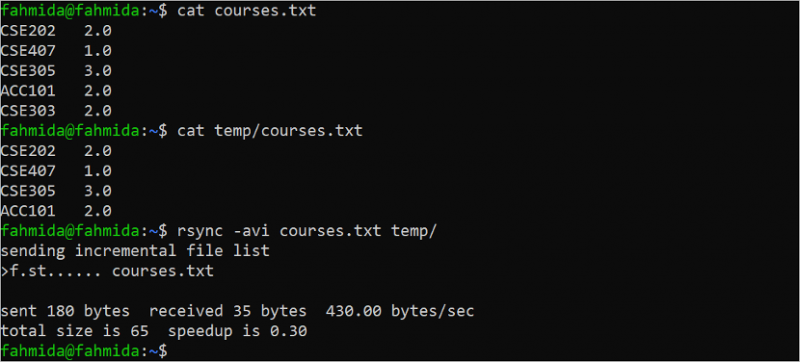
డ్రై మోడ్లో డేటాను సమకాలీకరించండి
వాస్తవ బదిలీకి ముందు “rsync” కమాండ్ ద్వారా ఏ ఫైల్లు మరియు ఫోల్డర్లు బదిలీ చేయబడతాయో మీరు తెలుసుకోవాలనుకుంటే, “rsync” ఆదేశాన్ని –dry-run ఎంపిక లేదా –n ఎంపికతో అమలు చేయడం మంచిది. ఈ ఎంపికతో “rsync” కమాండ్ అమలు చేయబడినప్పుడు, ఇది ఏ ఫైల్లు లేదా ఫోల్డర్లు సోర్స్ ఫోల్డర్ నుండి డెస్టినేషన్ ఫోల్డర్కి కాపీ చేయబడిందో తనిఖీ చేస్తుంది కానీ గమ్యం ఫోల్డర్ను మార్చకుండా ఉంచుతుంది. ఫైల్ పరిమాణాన్ని తనిఖీ చేయడానికి “ls –la Department.json” ఫైల్ను అమలు చేయండి. తరువాత, తాత్కాలిక ఫోల్డర్కు 'department.json' బదిలీని తనిఖీ చేయడానికి -dry-run మోడ్తో 'rsync' ఆదేశాన్ని అమలు చేయండి.
ls -la Department.jsonrsync -v --dry-run Department.json temp/
కింది అవుట్పుట్ “department.json” ఫైల్ పరిమాణం 1172 బైట్లు అని చూపిస్తుంది. –dry-run ఎంపికతో “rsync” ఆదేశాన్ని అమలు చేసిన తర్వాత ఫైల్ పరిమాణం 1172 బైట్లను చూపుతుంది:

బదిలీ సమయంలో ఫైల్లను చేర్చండి లేదా మినహాయించండి
మీరు -include మరియు -exclude ఎంపికలను ఉపయోగించి సోర్స్ స్థానం నుండి గమ్యస్థాన స్థానానికి బదిలీ చేసే సమయంలో ఫైల్ రకాన్ని ఫిల్టర్ చేయవచ్చు. మూలం నుండి గమ్యస్థానానికి బదిలీ చేయబడే ఫైల్ల పొడిగింపును నిర్వచించడానికి “optionsinclude” ఎంపిక ఉపయోగించబడుతుంది. మూలం నుండి గమ్యస్థానానికి బదిలీ చేయబడని ఫైల్ల పొడిగింపును నిర్వచించడానికి –exclude ఎంపిక ఉపయోగించబడుతుంది.
తాత్కాలిక ఫోల్డర్ యొక్క కంటెంట్ను తనిఖీ చేయడానికి క్రింది “ls temp” ఫోల్డర్ను అమలు చేయండి. తరువాత, -include మరియు -exclude ఎంపికలతో “rsync” ఆదేశాన్ని అమలు చేయండి. కమాండ్ ప్రకారం, తాత్కాలిక ఫోల్డర్ యొక్క అన్ని CSV ఫైల్లు ఫైల్స్ ఫోల్డర్కు బదిలీ చేయబడతాయి మరియు తాత్కాలిక ఫోల్డర్లోని అన్ని టెక్స్ట్ ఫైల్లు బదిలీ సమయంలో విస్మరించబడతాయి. తరువాత, టెంప్ ఫోల్డర్ నుండి ఫైల్స్ ఫోల్డర్కు ఏ ఫైల్లు బదిలీ చేయబడతాయో తనిఖీ చేయడానికి “ls ఫైల్స్” ఆదేశాన్ని అమలు చేయండి.
ls ఉష్ణోగ్రతrsync -a temp/ files/ --include=*.csv --exclude=*.txt
ls ఫైళ్లు
టెంప్ ఫోల్డర్లో రెండు CSV ఫైల్లు, రెండు టెక్స్ట్ ఫైల్లు మరియు రెండు BASH ఫైల్లు ఉన్నాయని క్రింది అవుట్పుట్ చూపిస్తుంది. బదిలీకి ముందు ఫైల్ల ఫోల్డర్ ఖాళీగా ఉంది మరియు రెండు CSV ఫైల్లు మరియు రెండు BASH ఫైల్లు బదిలీ చేయబడతాయి:

బదిలీ తర్వాత సోర్స్ ఫైల్స్ మరియు ఫోల్డర్లను తొలగించండి
మునుపటి అన్ని “rsync” ఆదేశాలలో, గమ్యస్థాన స్థానానికి బదిలీ చేసిన తర్వాత సోర్స్ ఫైల్లు మరియు ఫోల్డర్లు సోర్స్ లొకేషన్లోనే ఉంటాయి. కానీ కొన్నిసార్లు, దీనికి ఫైల్లు మరియు ఫోల్డర్లను గమ్యస్థాన స్థానానికి శాశ్వతంగా బదిలీ చేయడం అవసరం. ఈ పనిని “rsync” ఆదేశంతో –remove-source-files ఎంపికను ఉపయోగించి చేయవచ్చు. ప్రస్తుత స్థానం యొక్క అన్ని ఫైల్లు మరియు ఫోల్డర్లను తనిఖీ చేయడానికి “ls” ఆదేశాన్ని అమలు చేయండి. టెంప్ ఫోల్డర్ యొక్క ఫైల్లు మరియు ఫోల్డర్లను తనిఖీ చేయడానికి “ls temp” ఆదేశాన్ని అమలు చేయండి. తరువాత, బదిలీని పూర్తి చేసిన తర్వాత సోర్స్ లొకేషన్ యొక్క ఫైల్లు మరియు ఫోల్డర్లను తొలగించడానికి –remove-source-files ఎంపికతో “rsync” ఆదేశాన్ని అమలు చేయండి. సోర్స్ ఫైల్ సోర్స్ లొకేషన్ నుండి తీసివేయబడిందో లేదో తనిఖీ చేయడానికి “ls” ఆదేశాన్ని మళ్లీ అమలు చేయండి.
lsls ఉష్ణోగ్రత
rsync employment.csv temp/ --remove-source-files
ls

ప్రస్తుత స్థానం యొక్క “employees.csv” ఫైల్ తాత్కాలిక ఫోల్డర్కు బదిలీ చేయబడిందని మరియు బదిలీ తర్వాత మూల స్థానం నుండి “employees.csv” ఫైల్ తీసివేయబడిందని క్రింది అవుట్పుట్ చూపిస్తుంది:
ముగింపు
“rsync” అనేది Linux యొక్క చాలా ఉపయోగకరమైన సాధనం, ఇది వివిధ ఎంపికలను ఉపయోగించి ఫైల్లు మరియు ఫోల్డర్లను ఒక ప్రదేశం నుండి మరొక స్థానానికి బదిలీ చేసే పనిని సులభతరం చేస్తుంది. కంప్రెస్ చేయడం, ఫైల్లు మరియు ఫోల్డర్ల పరిమాణాన్ని సెట్ చేయడం, ఫైల్ రకాన్ని సెట్ చేయడం, బ్యాండ్విడ్త్ పరిమితిని సెట్ చేయడం మొదలైన వాటి ద్వారా ఫైల్లు మరియు ఫోల్డర్లను ఒక ప్రదేశం నుండి మరొక స్థానానికి బదిలీ చేయడానికి “rsync” ఆదేశాన్ని ఉపయోగించే పద్ధతులు 15 సాధారణ ఉదాహరణలలో చూపబడ్డాయి. ఈ ట్యుటోరియల్. ఈ ట్యుటోరియల్ Linux వినియోగదారులకు Linuxలో “rsync” కమాండ్ యొక్క ప్రాథమిక ఉపయోగాలను సరిగ్గా తెలుసుకోవడానికి సహాయపడుతుంది.